Jak změnit heslo z Apple ID
Heslo je nejdůležitějším nástrojem k ochraně učení záznamu, takže musí být nezbytně spolehlivý. Pokud vaše heslo z účtu Apple ID není dostatečně spolehlivé, měli byste si jej chvíli vyměnit.
Obsah
Změňte heslo z Apple ID
Tradice má několik metod najednou a umožňuje vám změnit heslo.
Metoda 1: Prostřednictvím webové stránky společnosti Apple
- Jdi na tímto odkazem na autorizační stránku v Apple ID a přihlaste se do svého účtu.
- Po přihlášení najděte sekci Zabezpečení a klikněte na tlačítko Změnit heslo .
- Na obrazovce se okamžitě zobrazí další nabídka, ve které budete muset jednou zadat staré heslo a do řádků níže zadat nový dvakrát. Chcete-li změny přijmout, klikněte na tlačítko "Změnit heslo" .
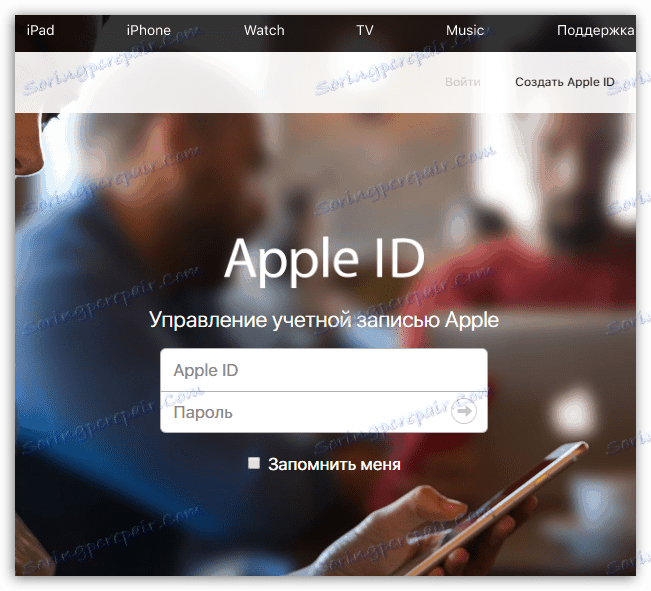
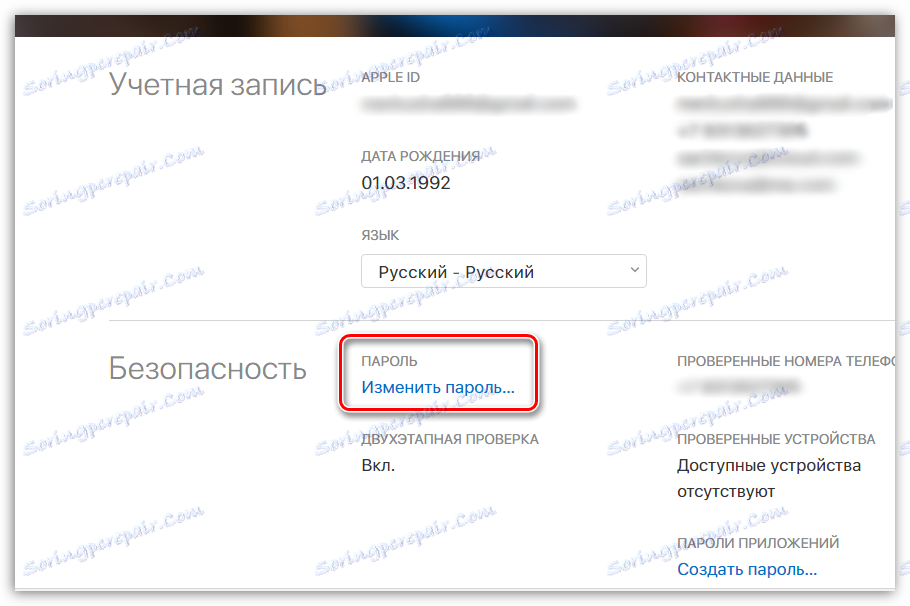
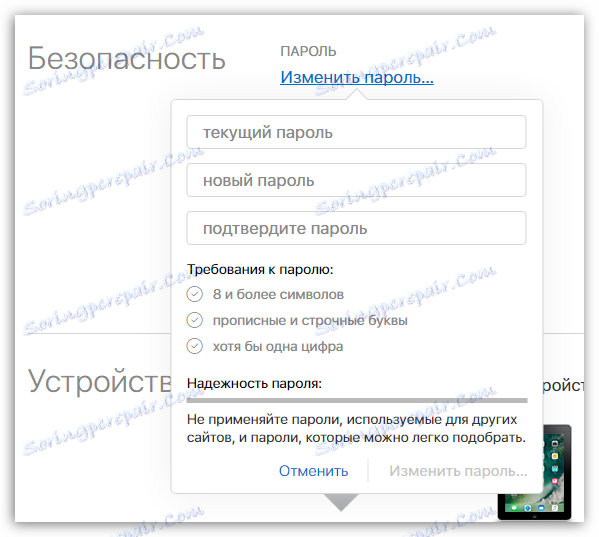
Metoda 2: Prostřednictvím zařízení Apple
Heslo můžete změnit z modulu gadget, který je připojen k vašemu účtu Apple ID.
- Spusťte aplikaci App Store. Na kartě Výběrem klikněte na Apple ID.
- Na obrazovce se objeví další nabídka, ve které byste měli kliknout na tlačítko "Zobrazit Apple ID" .
- Prohlížeč se automaticky spustí na obrazovce a začne přesměrovávat na adresu URL informace o Apple Aidi. Klepněte na vaši e-mailovou adresu.
- V dalším okně budete muset vybrat svou zemi.
- Zadejte údaje z Apple ID pro autorizaci na webu.
- Systém se zeptá dvou kontrolních otázek, které budou nutně mít správné odpovědi.
- Otevře se okno se seznamem úseků, mezi kterými budete muset vybrat "Zabezpečení" .
- Zvolte tlačítko "Změnit heslo" .
- Budete muset zadat staré heslo jednou a na dalších dvou řádcích zadat a potvrdit nové heslo. Klepnutím na tlačítko Upravit se změny projeví.
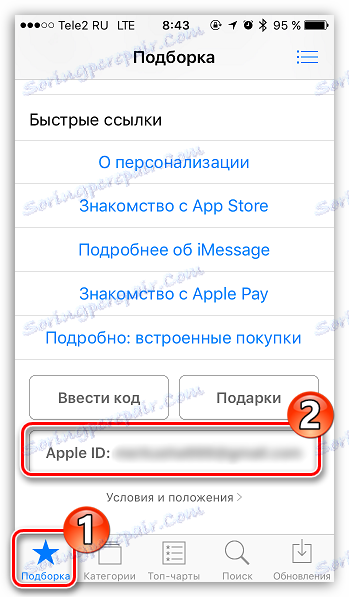
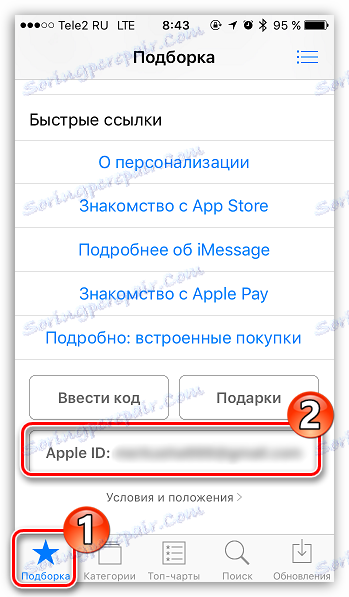
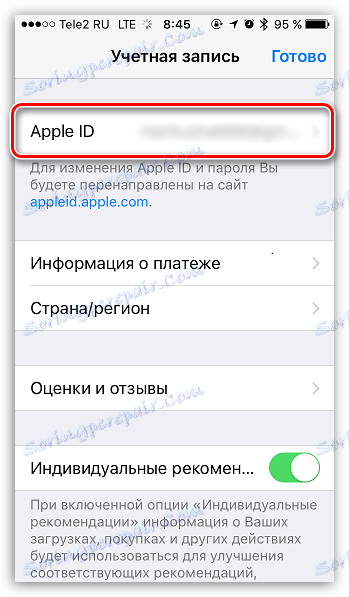
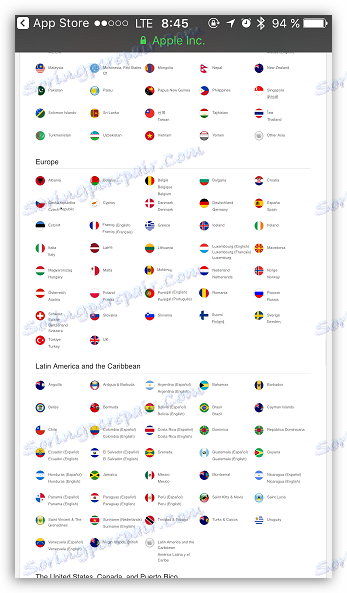
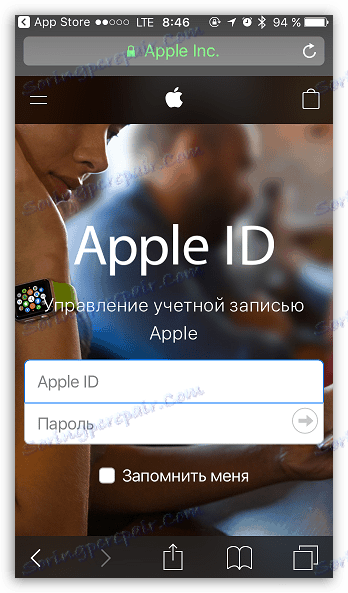
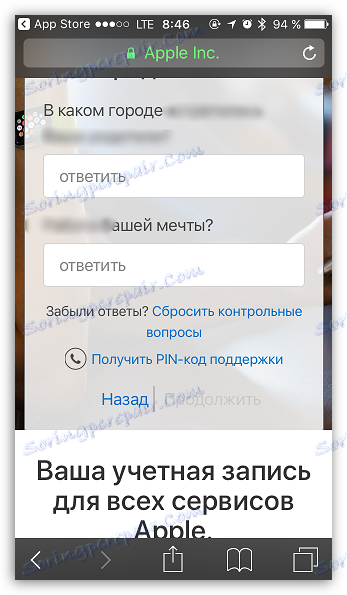
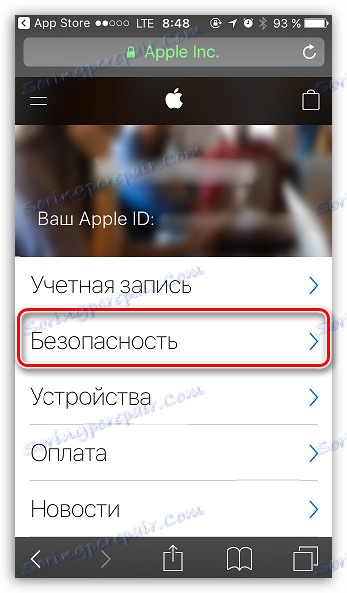
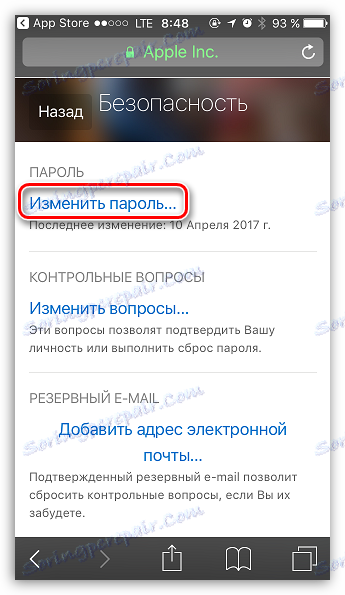
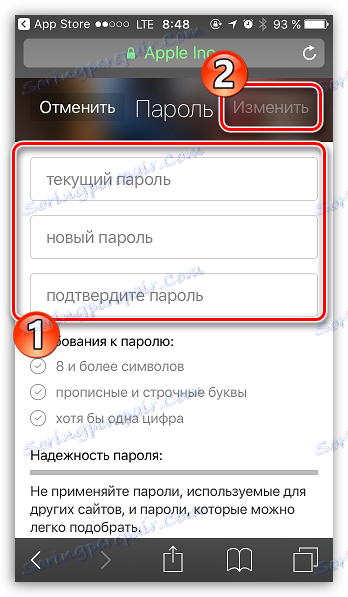
Metoda 3: Použití aplikace iTunes
A nakonec je možné provést požadovaný postup pomocí programu Aityuns , nainstalovaný v počítači.
- Spusťte aplikaci iTunes. Klepněte na kartu "Účet" a vyberte tlačítko "Zobrazit" .
- Dále se objeví okno pro autorizaci, v němž budete muset zadat heslo z vašeho účtu.
- Na obrazovce se objeví okno, na jehož vrcholu bude zaregistrován váš Apple Aidi, a tlačítko "Upravit na appleid.apple.com" bude umístěno vpravo, které musíte vybrat.
- V příštím okamžiku se automaticky spustí výchozí webový prohlížeč, který vás přesměruje na stránku služby. Nejprve je třeba vybrat zemi.
- Zadejte Apple ID. Všechny následující akce se shodují přesně tak, jak je popsáno v předchozí metodě.
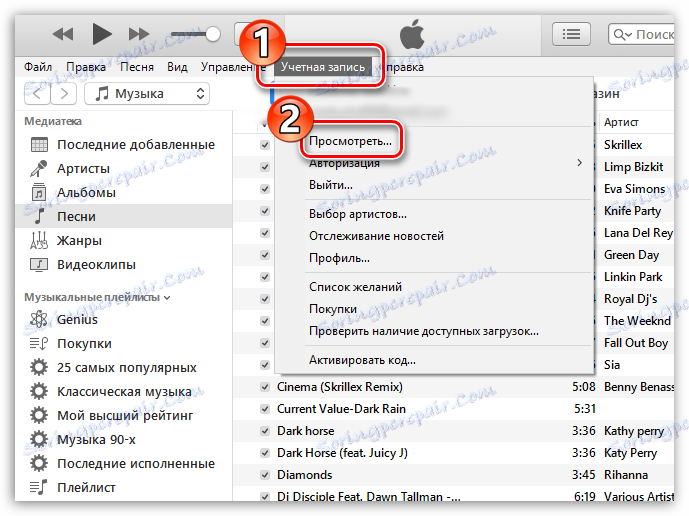
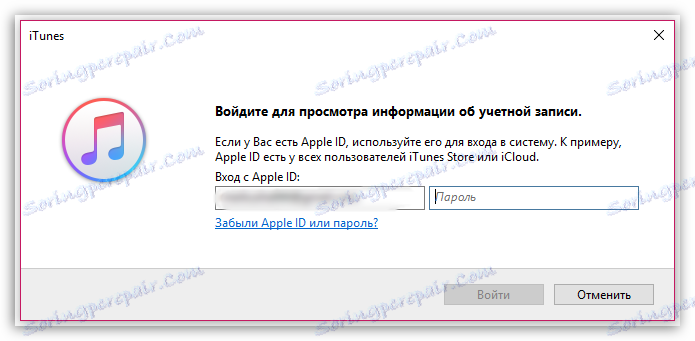
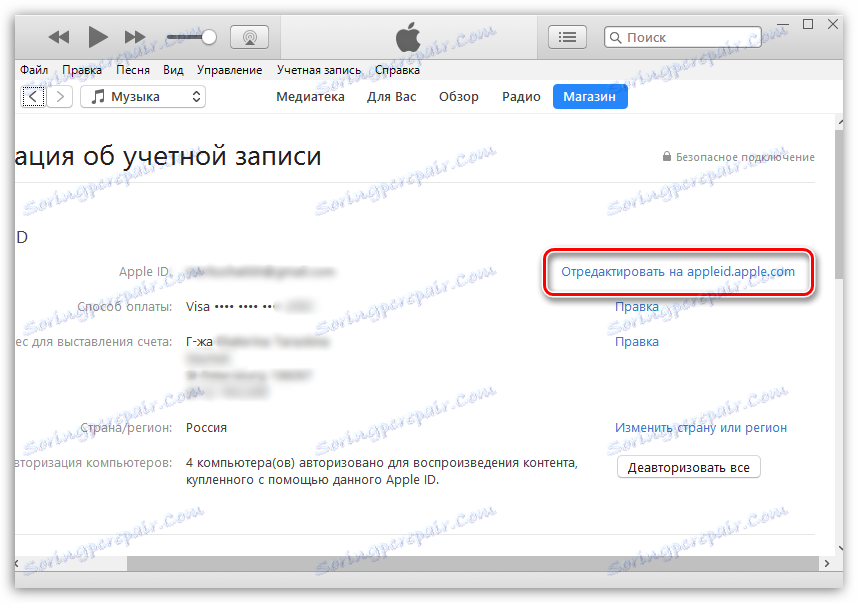
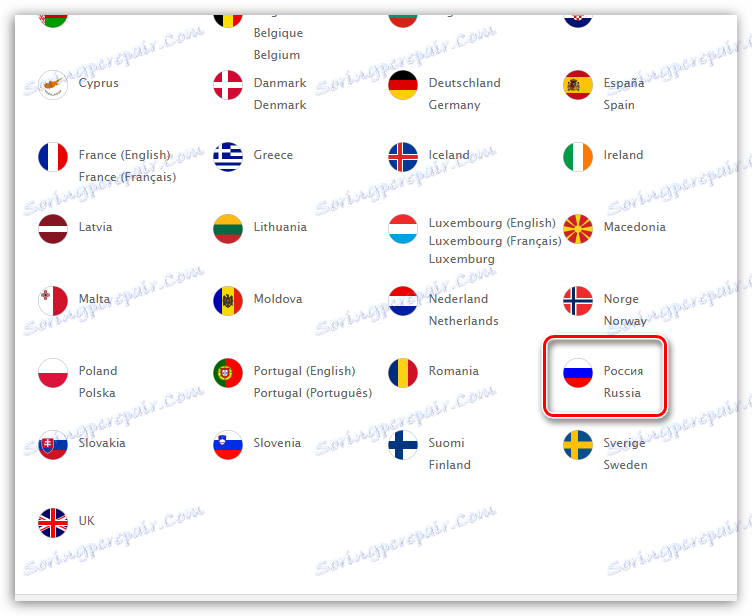
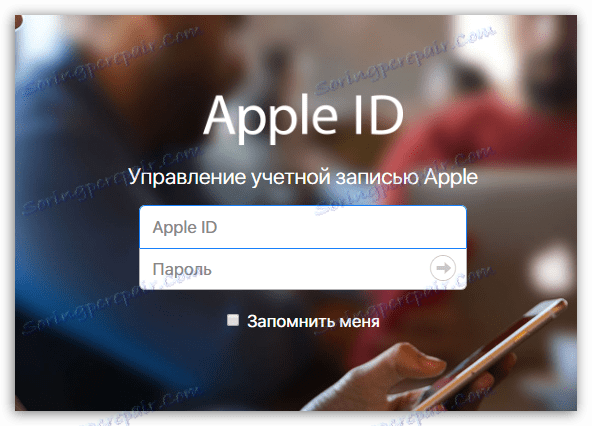
V otázce změny hesla pro Apple ID dnes je všechno.